Windows PC'nizde Kaspersky Antivirus, Kaspersky Internet Security veya Kaspersky Total Security yazılımını yeniden kurmak istiyor musunuz, ancak etkinleştirme kodunu hatırlamıyor musunuz? Etkinleştirme kodunu girmek zorunda kalmadan Kaspersky'yi yasal olarak nasıl yeniden kuracağınız.
Kaspersky lisansını resmi mağazadan veya başka bir çevrimiçi mağazadan satın aldığınızda, etkinleştirme kodu e-posta adresinize gönderilir. Kaspersky lisansınızı kurduktan, yeniden yükledikten veya başka bir bilgisayara aktardıktan sonra Kaspersky ürününüzü etkinleştirmek için aktivasyon kodunu kullanabilirsiniz.

Ancak Kaspersky ürününü bir perakende mağazasında satın aldığınızda, Kaspersky CD'sinin yanı sıra etkinleştirme kodunu içeren bir kağıt içeren Kaspersky kutusunu alırsınız.
Çoğu kullanıcı, etkinleştirme kodunu içeren kağıdı yanlış yerleştirir ve yalnızca Kaspersky'i yeniden yüklerken bulmaya çalışır.
Neyse ki, şu anda yüklü olan Kaspersky ürünü bilgisayarınızda yasal olarak etkinleştirilmişse, yeniden yüklemek ve etkinleştirmek için etkinleştirme koduna ihtiyacınız yoktur. Evet, PC'nizde Kaspersky kurulu ve aktif ise, aktivasyon kodu olmadan tekrar yükleyip aktif hale getirebilirsiniz.
Kaspersky, kullanıcıların lisans bilgilerini PC'nizden kaldırmadan Kaspersky ürünlerini kaldırmalarına izin verir. Kaspersky'yi yeniden yükledikten sonra, kurulum Kaspersky kopyanızı etkinleştirmek için aynı lisans bilgilerini kullanır.
Aktivasyon kodu olmadan Kaspersky'i tekrar kurun
Aktivasyon kodu olmadan Kaspersky ürünlerini nasıl yeniden kuracağınız.
Adım 1: Windows logosu ve R tuşlarına aynı anda basarak Çalıştır komut kutusunu açın.
Adım 2: Çalıştır komut kutusuna Appwiz.cpl yazın ve ardından Tamam düğmesine tıklayın. Programlar ve Özellikler penceresini açacaktır.
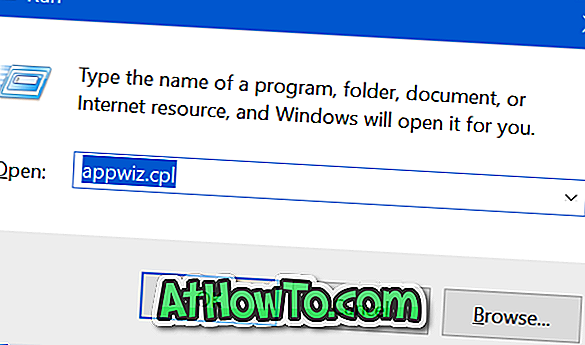
Adım 3: Kaspersky ürün girişini arayın, üzerine sağ tıklayın ve ardından Kaldır / Değiştir seçeneğini tıklayın.

Adım 4: Şimdi, onay iletişim kutusunu göreceksiniz. Devam düğmesine tıklayın.

Adım 5: Sonra, Kaspersky kurulum sihirbazını göreceksiniz. İleri düğmesine tıklayın.
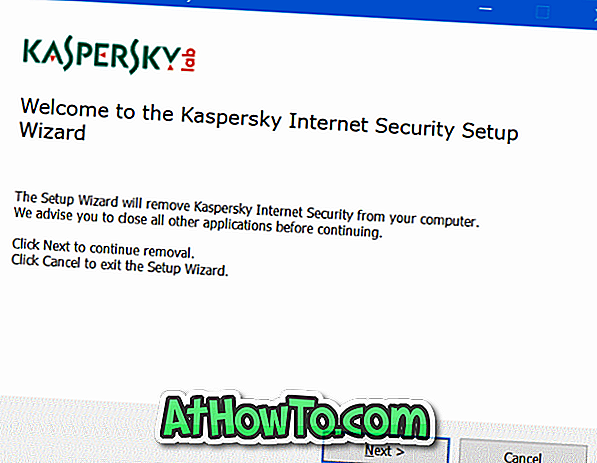
Adım 6: Aşağıdaki ekranı gördüğünüzde, Lisans bilgisi seçtiğinizden emin olun ve ardından İleri düğmesini tıklayın. Bundan sonra, Kaspersky'yi kaldırmak için ekrandaki talimatları izleyin.
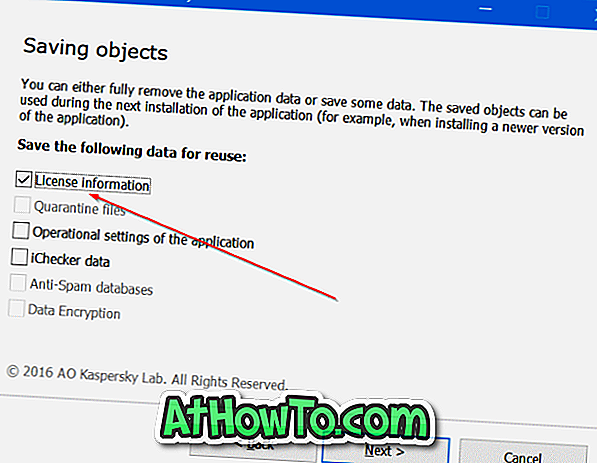
Kaldırma işlemi tamamlandıktan sonra, lütfen bilgisayarınızı bir kez yeniden başlatın.
Adım 7: Kaspersky'nin yeni bir kopyasını indirin ve ardından aynısını yükleyin. Kaspersky kurulumu, Kaspersky ürününün kopyanızı etkinleştirmek için önceden kaydedilmiş lisans bilgilerini otomatik olarak kullanacaktır. Keyfini çıkarın!














